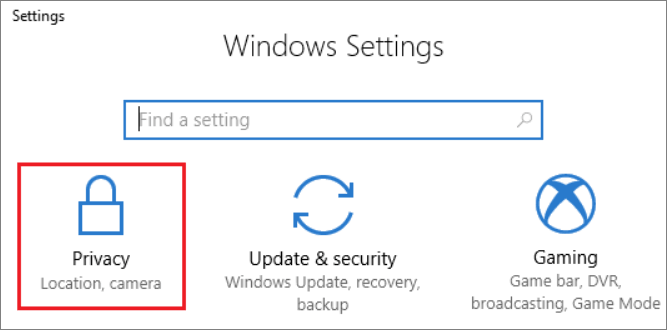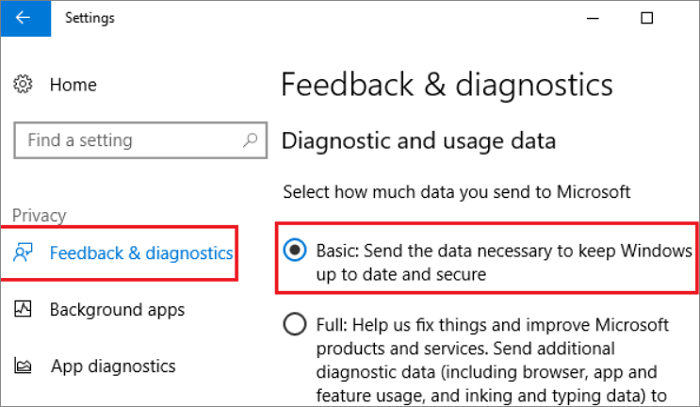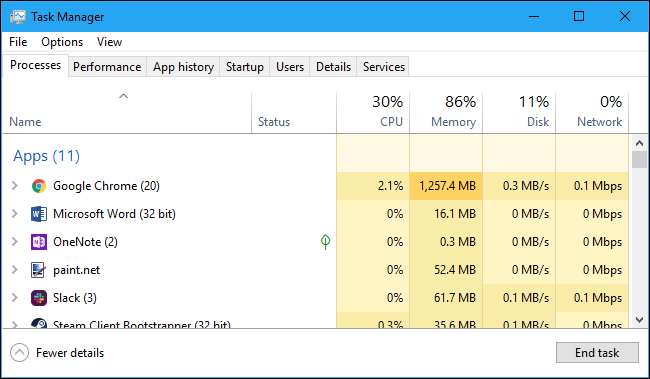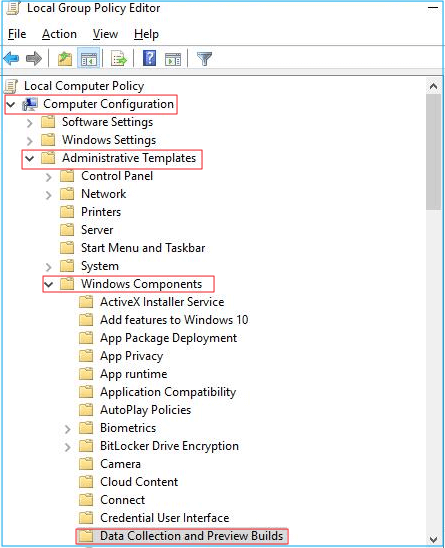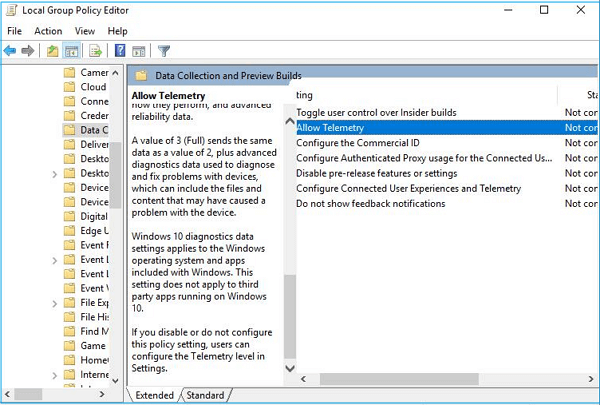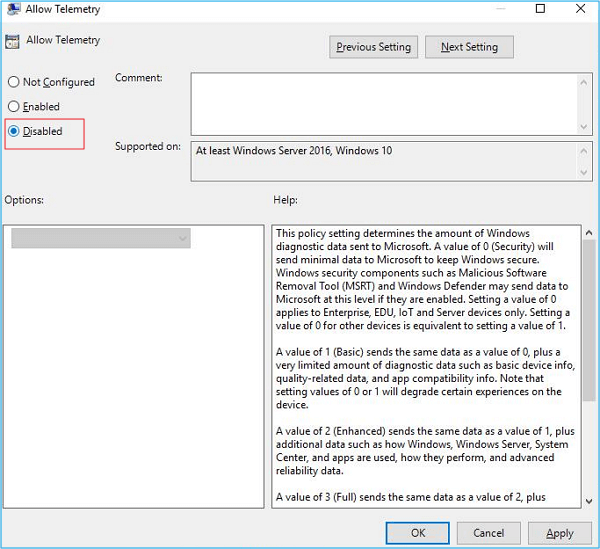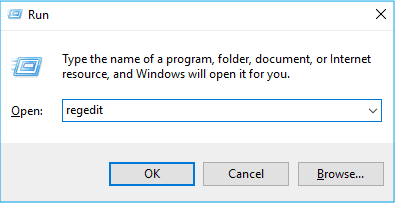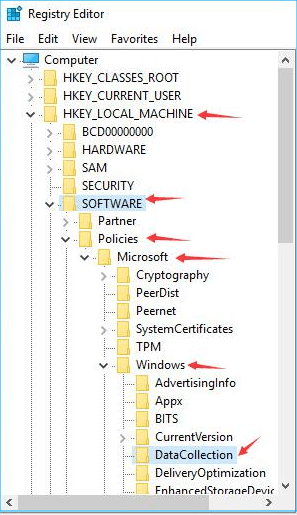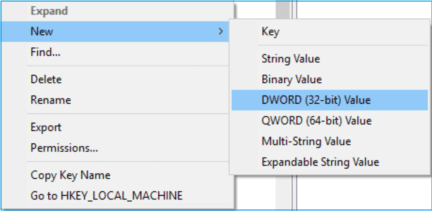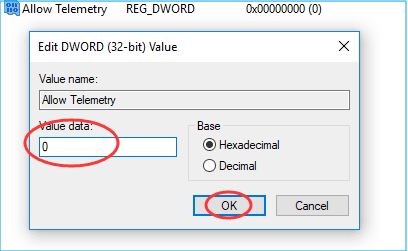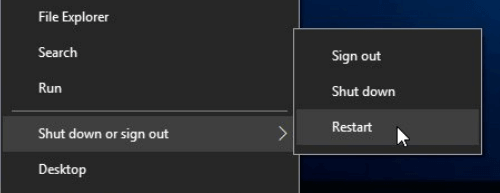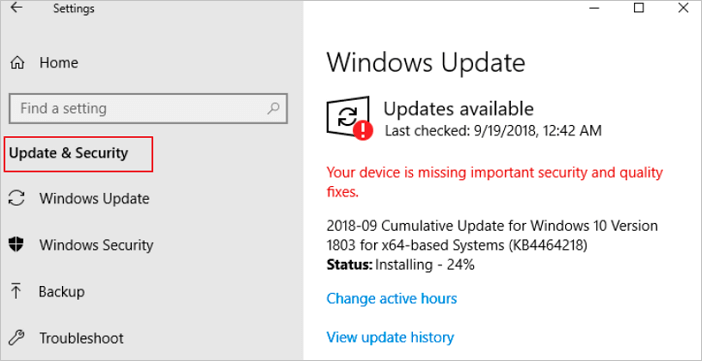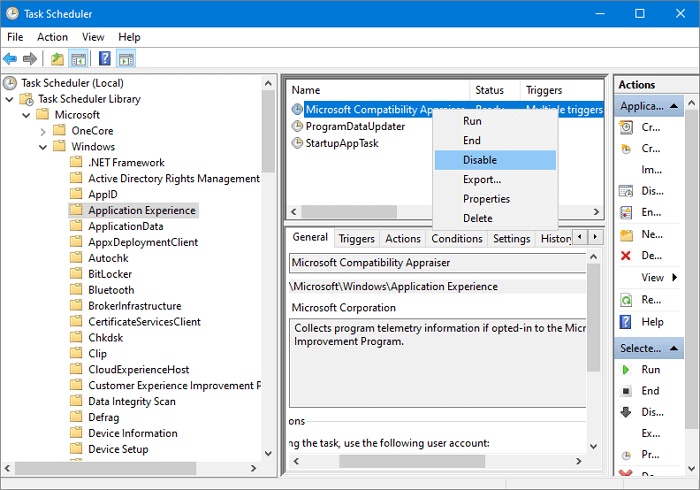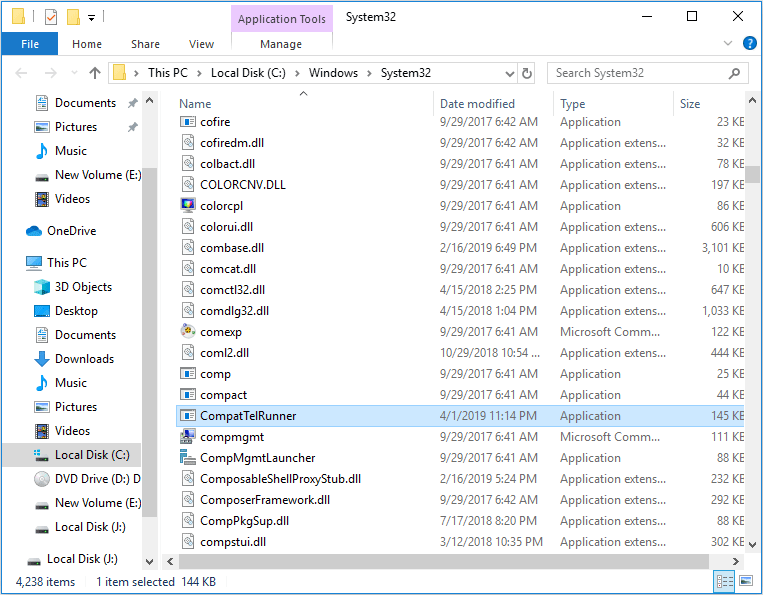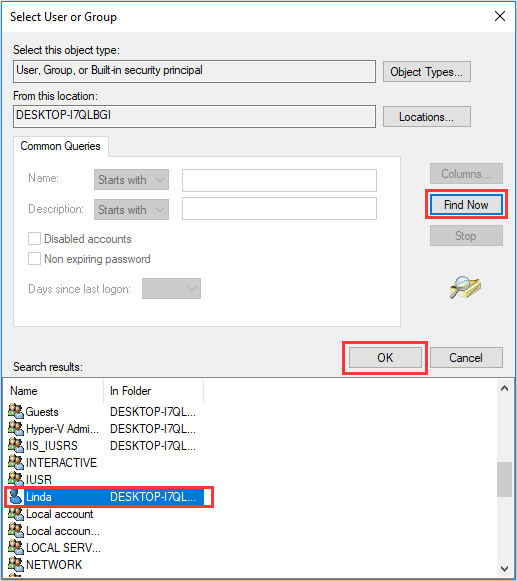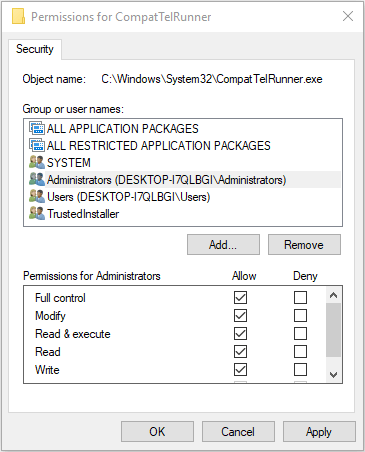Als u het Microsoft Compatibility Telemetry-proces ziet dat het hoge CPU-gebruik veroorzaakt en resulteert in enorme prestatieproblemen op uw Windows 10-systeem.
Wees gerust, aangezien u niet de enige bent, zijn er veel Windows 10-gebruikers die te maken hebben met de hoge CPU-gebruiksproblemen van Windows Compatability Telemetry en deze rapporteren op de Microsoft Community-forums.
Does anybody know how to stop the Windows Compatability Telemetry (CompatTelRunner.exe) from starting? It causes extremely high disk usage which results in large performance issues.
Originally Posted on Microsoft Community
Als u ook worstelt met prestatieproblemen vanwege het Microsoft Compatibility Telemetry-proces , lees dan het artikel.
Wat is Microsoft Compatibiliteit Telemetrie?
De Microsoft Compatibility Telemetry (CompatTelRunner.exe) is een service die is ontworpen om telemetrie-informatie, gebruiks- en prestatiegegevens van programma's te verzamelen en naar Microsoft te verzenden.
En veel Windows-gebruikers nemen standaard deel aan het "Microsoft Customer Experience Improvement Program" bij het installeren van Windows 10.
Welnu, de service bevat informatie over hoe de Windows-apparaten en de bijbehorende software werken en verzendt deze gegevens af en toe naar Microsoft om mogelijke problemen op te lossen en een verbeterde gebruikerservaring te bieden.
Maar de Microsoft Compatibility Telemetry-service verbruikt CPU terwijl het computerbestanden scant en hun compatibiliteit met Windows 10 controleert wanneer er een update is.
En dit is de reden waarom veel gebruikers Microsoft Compatibility Telemetry tegenkomen die alle CPU's in beslag neemt en prestatieproblemen veroorzaakt.
Welnu, dit is geen erg groot probleem, omdat u kunt proberen het proces te stoppen vanuit Windows Taakbeheer.
Bovendien zijn er ook andere manieren die het proberen waard zijn, dus in dit artikel krijgt u de volledig mogelijke oplossingen om het probleem met het hoge schijfgebruik van Microsoft Compatibility Telemetry op te lossen.
Wat te doen als Microsoft Compatibility Telemetry alle CPU in beslag neemt?
Volg hieronder de stapsgewijze oplossingen die worden gegeven om het hoge schijfgebruik van Microsoft Compatibility Telemetry op Windows 10 op te lossen.
Inhoudsopgave
Fix 1 - Schakel Microsoft Compatibility Telemetry uit
Het allereerste dat het proberen waard is om het probleem met het hoge schijfgebruik van Microsoft Compatibility Telemetry op te lossen, is proberen het uit te schakelen.
Welnu, u kunt de service op drie verschillende manieren uitschakelen, dus bekijk ze hieronder:
#1 – Stel diagnostische en gebruiksgegevens in op Basis
Met deze optie kunt u het verzamelen van gebruikersgegevens in het Windows 10 -systeem beperken, maar het zal de Windows Telemetry-service niet volledig uitschakelen.
Volg hiervoor de stappen:
- Klik op Start > Instellingen > Privacy .
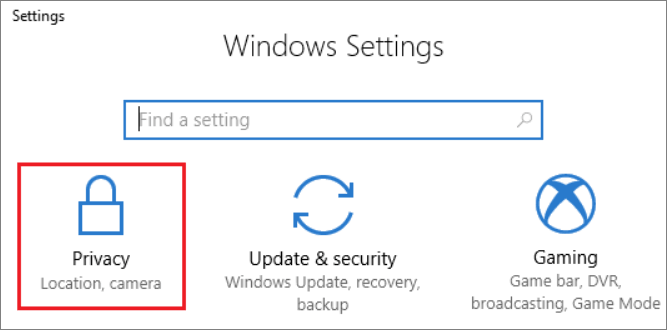
- Klik nu vanuit het linkerdeelvenster op " Feedback & diagnostiek " > en stel Diagnostiek en gebruiksgegevens in op Basis .
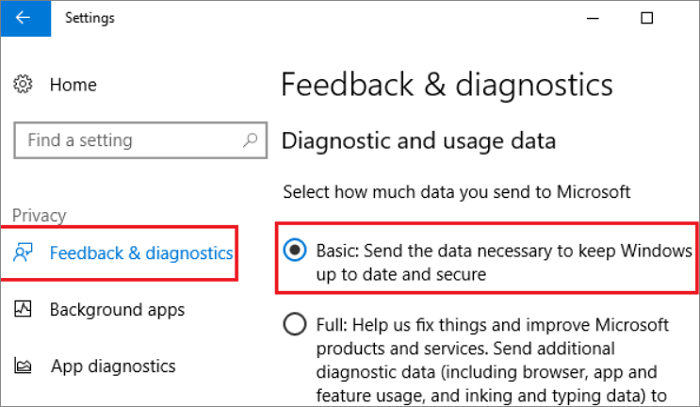
Als u dit doet, worden de gegevens die naar uw Windows worden verzonden, beperkt en wordt ook de kans kleiner dat de gegevens worden gehackt.
#2 – Schakel Windows Compatibiliteit Telemetrie uit via Groepsbeleid-editor
Probeer hier de Microsoft Compatibility Telemetry-service uit te schakelen vanuit de Groepsbeleid-editor .
Volg hiervoor de stappen:
- Druk op Windows-toets + R > typ gpedit.msc > OK
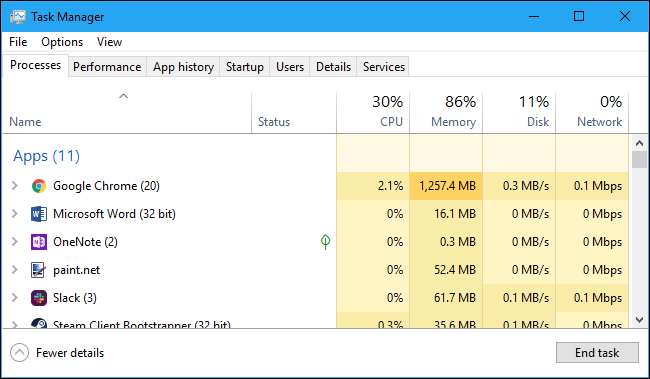
- Ga nu naar Computerconfiguratie > Beheersjablonen > Windows-componenten > Gegevensverzameling en voorbeeldversies.
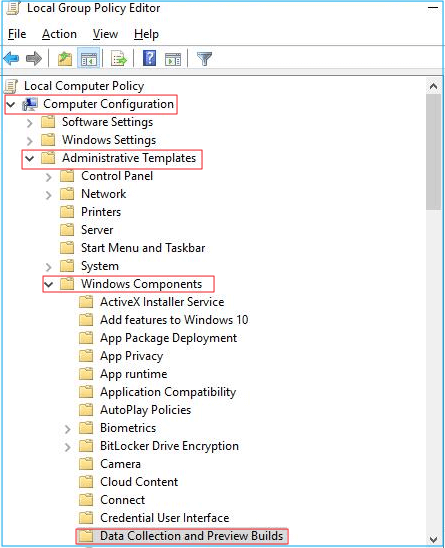
- Dubbelklik vervolgens op Telemetrie toestaan
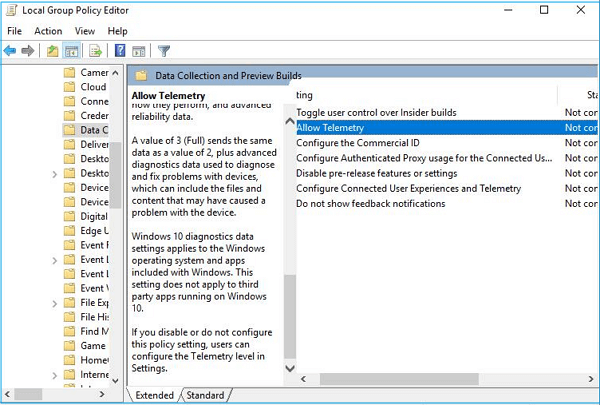
- Kies Uitgeschakeld > klik op OK
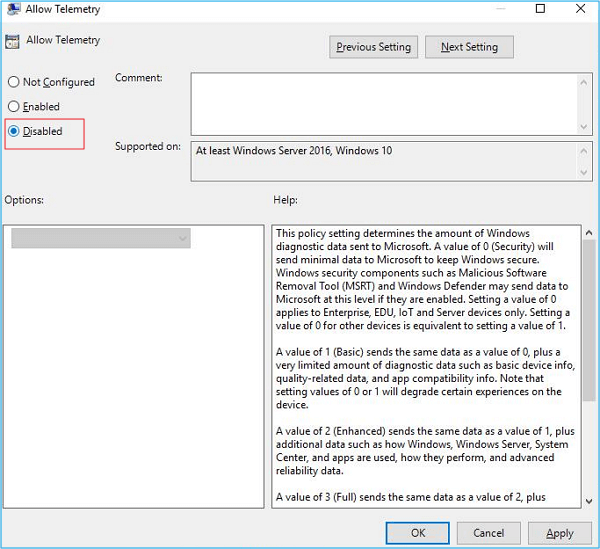
En open Taakbeheer om te controleren of het werkt of niet, maar als dat niet het geval is, gebruik dan een register-editor om het te repareren.
#3 – Gebruik de Register-editor
- Druk op de Windows + R-toets > en typ regedit in het vak Uitvoeren en klik op OK.
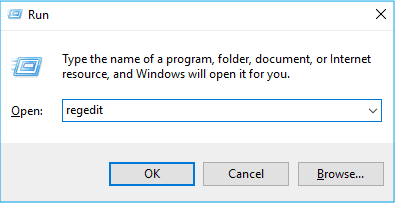
- Klik nu op JA zoals gevraagd door Gebruikersaccountbeheer.
- Ga dan naar “ HKEY_LOCAL_MACHINE > SOFTWARE > Beleid > Microsoft > Windows > DataCollection ”.
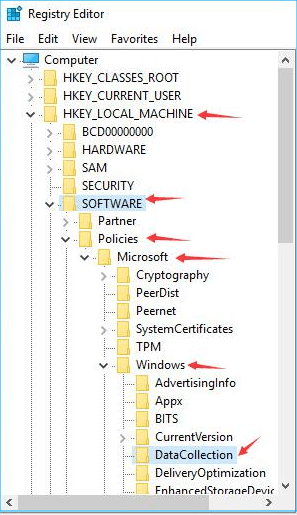
- En klik met de rechtermuisknop op DataCollection > selecteer Nieuw > DWORD (32-bits) -waarde . En noem de nieuwe waarde Telemetrie toestaan> dubbelklik op Telemetrie toestaan .
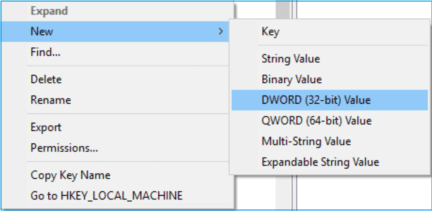
- Stel vervolgens de Waardegegevens in op 0 (nul)> klik op OK
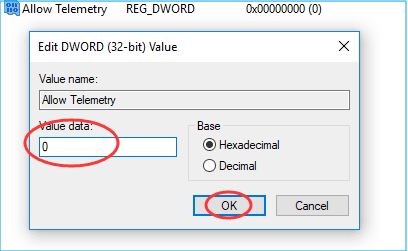
Controleer nu of het uitschakelen van de Microsoft Compatibility Telemetry-service voor u werkt om het hoge CPU-gebruiksprobleem op te lossen.
Maar als uitschakelen niet werkt of als u de service niet wilt uitschakelen, volgt u de onderstaande oplossingen om het probleem met het hoge CPU-gebruik van Microsoft Compatibility Telemetry op te lossen .
Hoe los ik Microsoft Compatibility Telemetry High CPU-gebruiksprobleem op?
Fix 2 - Start uw systeem opnieuw op
Ik stel altijd voor dat wanneer u een fout of probleem tegenkomt, uw systeem eerst opnieuw wordt opgestart. Herstart uw systeem kan u helpen om kleine bugs, glitches op te lossen.
Dus om Microsoft Compatibility Telemetry te repareren waarbij alle CPU's worden gebruikt, start u eerst uw systeem opnieuw op:
- Klik op het pictogram Start > ga vervolgens naar Afsluiten of afmelden > klik op Opnieuw opstarten.
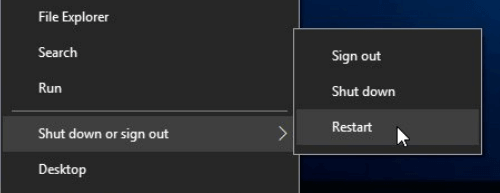
Wacht tot uw systeem automatisch opnieuw is opgestart, controleer nu of het probleem zich blijft voordoen en ga vervolgens naar de volgende oplossing.
Fix 3 - Update Windows 10
De Microsoft Compatibility Telemetry is gerelateerd aan de Windows 10-update, daarom kan het bijwerken van Windows 10 naar de nieuwste update in uw geval werken.
Controleer dus op de laatste update en installeer deze op uw Windows-systeem.
- Klik op het Start -pictogram en ga naar Instellingen
- Ga vervolgens naar Update- en beveiligingsinstellingen > Windows Update .
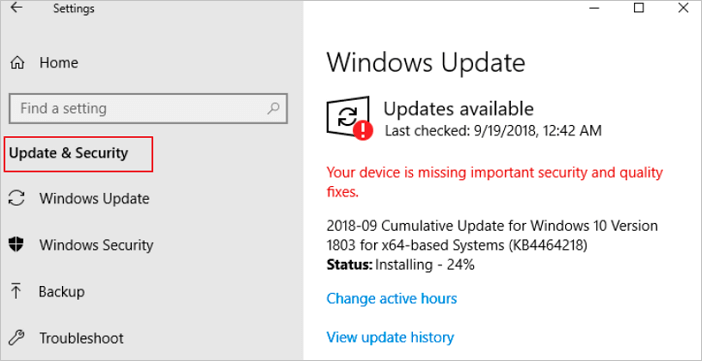
En controleer of de nieuwste update beschikbaar is en installeer deze op uw Windows 10-systeem. Start uw systeem opnieuw op en controleer of het probleem met het hoge schijfgebruik van Microsoft Compatibility Telemetry is opgelost.
Fix 4 - Schakel de Microsoft Compatibility Appraiser uit
Microsoft Compatibility Appraiser is ook bedoeld om de hoge schijf te veroorzaken en de prestaties in uw systeem te verlagen .
Deze service scant de Windows 10/8 & 7-toepassingsbestanden op de computer om toegang te krijgen tot de compatibiliteit met de Windows 10-update. En dit kan ook de CPU verbruiken en leiden tot prestatieproblemen in het Windows-systeem.
Zorg er dus voor dat u de service uitschakelt via de Taakplanner . Volg hiervoor de gegeven stappen:
- Klik op Start > vervolgens in zoekvak > typ Taakplanner > druk op Enter.
- Ga nu in het venster TaskScheduler naar het pad: Task Scheduler Library\Microsoft\Windows\Application Experience.
- Zoek vervolgens in de map Application Experience naar Microsoft Compatibility Appraiser.
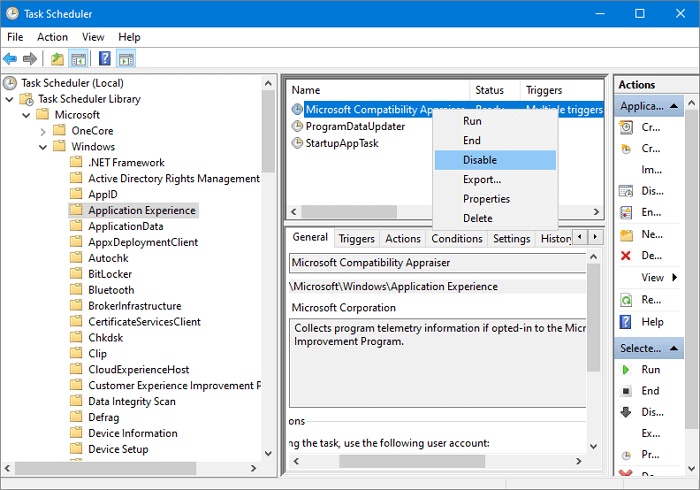
- En klik er met de rechtermuisknop op, kies Uitschakelen en bevestig om het proces te voltooien.
Controleer nu of het uitschakelen van de service voor u werkt om problemen met veel schijfgebruik op te lossen .
Fix 5 - Voer de CHKDSK-opdracht uit
Als u nog steeds te maken heeft met een hoog schijfgebruik , controleer dan uw harde schijf op fouten door de ingebouwde CHKDSK-tool uit te voeren .
Volg hiervoor de stappen:
- Typ in de Windows-zoekbalk > typ cmd > en klik met de rechtermuisknop op Opdrachtprompt om als beheerder uit te voeren.
- En typ in de opdrachtprompt de gegeven opdracht:
Let op : vervang E door uw schijfpartitieletter
En wacht tot het scanproces is voltooid, controleer of de bestandssysteemfouten zijn opgelost en controleer of het probleem met het hoge schijfgebruik is opgelost of niet.
Fix 6 - CompatTelRunner.exe verwijderen
Als de Microsoft Compatibility Telemetry nog steeds een hoog schijfgebruik veroorzaakt, wordt hier voorgesteld om CompatTelRunner.exe te verwijderen.
Volg de stappen die worden gegeven zorgvuldig om dit te doen:
- Druk op de Windows + R- toets> en typ in het vak Uitvoeren C:\Windows\System32 > druk op Enter
- Zoek nu CompatTelRunner en klik er met de rechtermuisknop op en selecteer Eigenschappen.
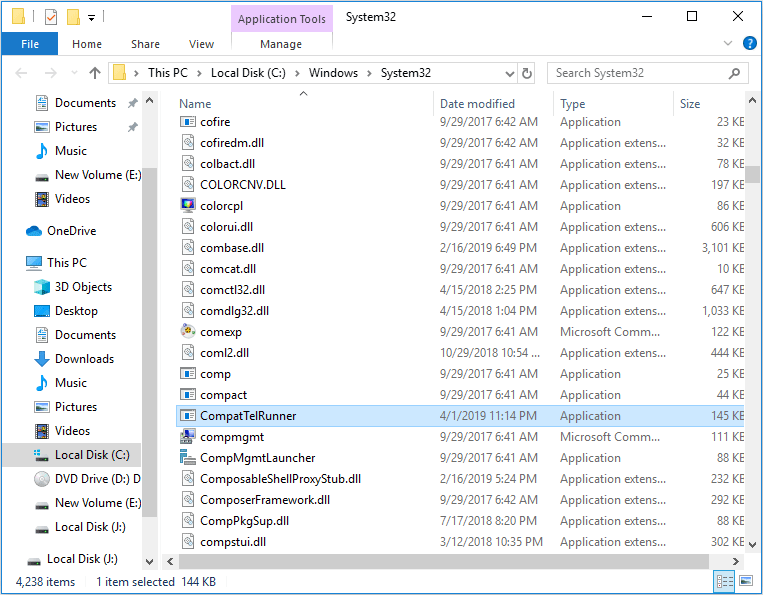
- En ga naar het tabblad Beveiliging > klik in de eigenschappen op de knop Geavanceerd
- Klik vervolgens op de knop Wijzigen die Eigenaar controleert in Geavanceerde beveiligingsinstellingen
- En in het nieuwe venster > klik op de knop Geavanceerd
- Klik op Nu zoeken > scroll naar beneden om uw account te kiezen.
- Klik vervolgens op OK om de wijzigingen op te slaan.
- Volgende op de Geavanceerde beveiligingsinstellingen > klik op de knop Toepassen
- Klik op OK als er een nieuw venster verschijnt.
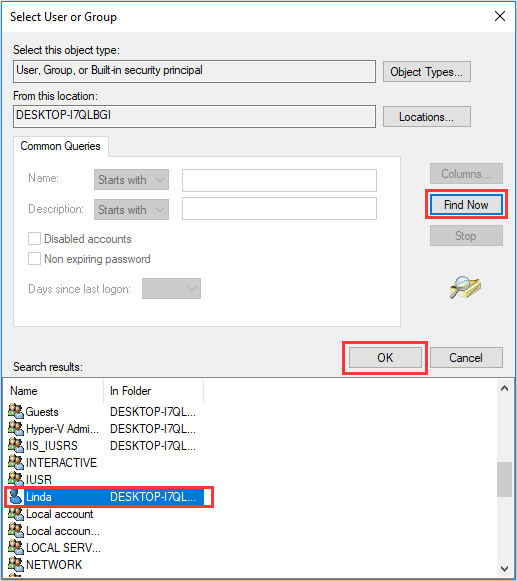
- Open de interface Eigenschappen > klik op de knop Bewerken om de machtigingen te wijzigen.
- Markeer vervolgens Beheerders en onder Toestaan > vink de optie Volledig beheer aan
- Klik op OK om wijzigingen op te slaan > en er verschijnt een waarschuwingsvenster > klik op OK
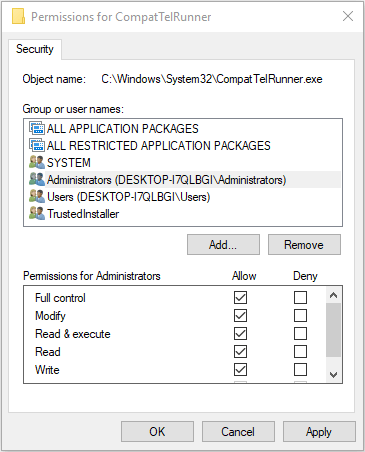
- Klik ten slotte met de rechtermuisknop op CompatTelRunner.exe en verwijder het.
Geschat wordt dat dit voor u werkt om het hoge CPU-gebruik, veroorzaakt door Microsoft Compatibility Telemetry, op te lossen.
Fix 7 - Upgrade de harde schijf
Als u af en toe hoge schijfgebruiksfouten tegenkomt, zoals .NET Runtime Optimization Service hoge CPU, Antimalware Service Executable hoog schijfgebruik of de Microsoft Compatibility Telemetry die alle CPU in beslag neemt , dan moet u uw harde schijf upgraden.
Het kan gebeuren dat uw harde schijf bijna geen ruimte meer heeft, dus upgraden kan voor u werken. Als alternatief kunt u ook uw harde schijf opschonen om ruimte op de harde schijf vrij te maken.
Vraag en antwoord over Microsoft Compatibiliteit Telemetrie Hoog CPU-gebruik
1 - Waarom neemt Microsoft Compatibility Telemetry Service alle CPU in beslag?
Zoals we weten, is de Microsoft Compatibility Telemetry-service ontworpen om gegevens en informatie over programmaprestaties te verzamelen, daarom scant het de toepassingsbestanden van de computer, vooral wanneer u Windows 10 hebt geüpgraded, vervolgens wordt hun compatibiliteit gecontroleerd en begint het CPU van uw systeem te verbruiken.
2 - Is het veilig om Microsoft Compatibility Telemetry uit te schakelen?
Ja , het is volkomen veilig om de Microsoft Compatibility Telemetry-service uit te schakelen. Dit heeft geen invloed op het normale gebruik van het Windows 10-systeem.
3 - Kan ik CompatTelRunner EXE verwijderen?
Ja, u kunt CompatTelRunner.exe verwijderen , maar zorg ervoor dat u de juiste stappen volgt om het veilig te verwijderen.
4 - Hoe los ik Microsoft Compatibility Telemetry High Disk Usage op?
U kunt het probleem met het hoge schijfgebruik oplossen door de Microsoft Compatibility Telemetry-service uit te schakelen, Windows 10 bij te werken, de harde schijf te upgraden, een antivirusscan uit te voeren, een SFC-scan uit te voeren en een systeemherstel uit te voeren .
5 - Welke services kunnen worden uitgeschakeld in Windows 10?
Windows 10 bevat tal van Microsoft-services en sommige services zijn belangrijk, terwijl sommige niet nodig zijn omdat ze op de achtergrond worden uitgevoerd en veel systeembronnen verbruiken .
En er zijn tal van Windows 10-services die veilig kunnen worden uitgeschakeld en de prestaties kunnen worden verbeterd. Lees het artikel om te ontdekken welke services u moet uitschakelen - 25 Windows 10-services die u kunt uitschakelen voor prestaties
Aanbevolen oplossing – Verbeter de systeemprestaties van Windows 10
Hier wordt voorgesteld om de pc-reparatietool uit te voeren als uw Windows-pc/laptop traag is of andere prestatieproblemen en fouten veroorzaakt.
Dit is een geavanceerde en multifunctionele tool die computerproblemen en fouten kan detecteren en oplossen door slechts één keer te scannen. Het is een alternatieve oplossing om de computerverslindende bronnen kwijt te raken en de prestaties van Windows-pc's te optimaliseren.
Hiermee kunt u ook veel fatale computerfouten herstellen, zoals BSOD-fouten, DLL-fouten, runtime-fouten, registervermeldingen repareren en nog veel meer.
Dit is volkomen veilig om te gebruiken, dus voel je vrij om je systeem te scannen en het razendsnel te maken.
Download PC Repair Tool om Windows PC-fouten te herstellen en de prestaties te optimaliseren
Dingen afronden:
Dit gaat dus allemaal over het probleem met Microsoft Compatibility Telemetry High CPU Usage in Windows 10.
Ik heb mijn best gedaan om de volledige informatie over de Microsoft Compatibility Telemetry-service op te sommen, wat het is en hoe u het kunt uitschakelen.
Lees het artikel om de fixes één voor één te volgen en controleer of het probleem met Microsoft Compatibility Telemetry High CPU Usage is opgelost
Alle vermelde oplossingen zijn gemakkelijk te volgen en hebben voor velen gewerkt om de Microsoft Compatibility Telemetry Service weer normaal te maken.
Zorg ervoor dat u de gegeven stappen zorgvuldig volgt, ik hoop dat het artikel nuttig blijkt te zijn bij het repareren van Microsoft Compatibility Telemetry waarbij alle CPU's worden gebruikt.
Veel geluk..!